Antivirus gratuito 360 SEGURIDAD TOTAL
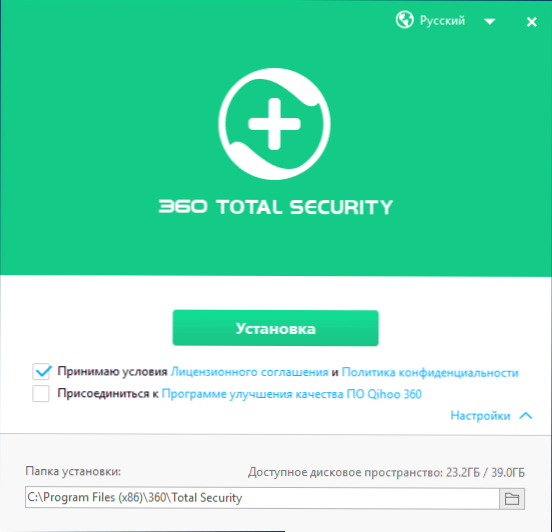
- 4730
- 118
- Agustín Llamas
Descubrí el antivirus Qihoo 360 Total Security gratuito (entonces se llamaba seguridad en Internet) hace un poco más de un año. Durante este tiempo, este producto logró pasar de un desconocido al usuario del antivirus chino hasta uno de los mejores productos antivirus con muchas revisiones positivas y muchos análogos comerciales superiores a los resultados de las pruebas (ver. El mejor antivirus gratis). Inmediatamente le informaré que la seguridad total antivirus 360 está disponible en ruso y trabaja con Windows 7, 8 y 8.1, así como Windows 10.
Aquellos que piensan si vale la pena usar esta protección gratuita, y tal vez cambian el antivirus gratuito o incluso pagado, propongo familiarizarme con las capacidades, la interfaz y otra información sobre la seguridad total Qihoo 360, lo que puede ser útil al hacer que tales tales tales una decisión. También puede ser útil: el mejor antivirus para Windows 10.
Nota: Desde el momento en que se escribe el material, el antivirus se ha actualizado varias veces y hoy contiene más funciones y capacidades (aunque en general la revisión sigue siendo relevante), por ejemplo, tiene la oportunidad de descifrar archivos encriptados por ladrones, medios adicionales de optimización y aceleración del sistema.
Carga e instalación
Para descargar la seguridad total gratuita de 360 en ruso, use la página oficial https: // www.360 TotalSecurity.com/ru/
Al final de la carga, inicie el archivo y pase por el proceso de instalación simple: debe aceptar el acuerdo de licencia y en la configuración puede elegir la carpeta de instalación si lo desea.
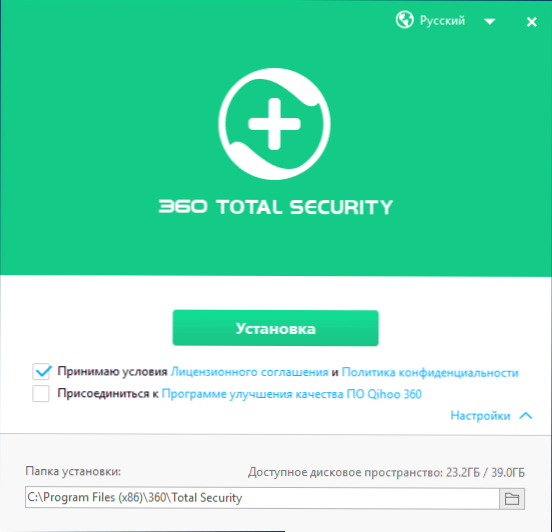
Atención: No instale el segundo antivirus si ya tiene un antivirus en la computadora (sin contar el defensor de Windows Built -in, se apagará automáticamente), esto puede generar conflictos y problemas de Windows en el trabajo. Si cambia el programa antivirus, primero elimine completamente el anterior.
Primer lanzamiento 360 Total Security
Al final, la ventana antivirus principal se lanzará automáticamente con una propuesta para iniciar una verificación completa del sistema que consiste en la optimización del sistema, escaneando los virus, la limpieza de archivos temporales y verificando la seguridad de Wi-Fi y los problemas de arreglo automático cuando se detectan por su detección.
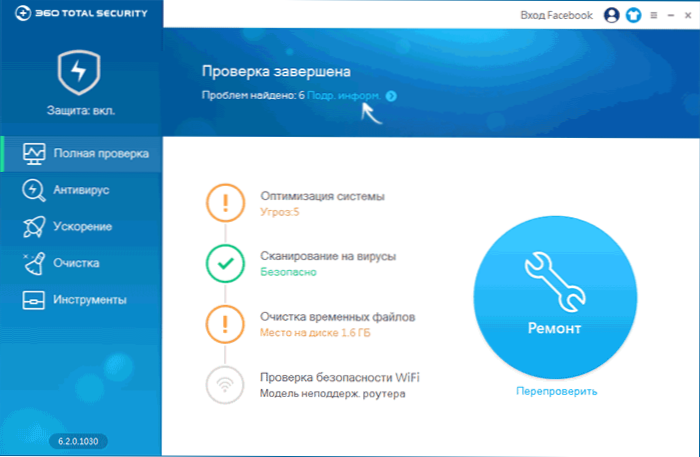
Personalmente, prefiero realizar cada uno de estos puntos por separado (y no solo en este antivirus), pero si no desea profundizar, puede confiar en el trabajo automático: en la mayoría de los casos, esto no causará ningún problema.
Si se requiere información detallada sobre los problemas encontrados y la elección de acción para cada uno de ellos, puede hacer clic en ". Informar."Y, al analizar la información, elija lo que debe corregirse y lo que no.
Nota: En el punto "Optimización del sistema" al encontrar oportunidades para acelerar Windows, 360 Total Security escribe que se han encontrado "amenazas". De hecho, estas no son amenazas en absoluto, sino solo programas y tareas en la carga automática que se pueden deshabilitar.
Funciones antivirus, conectando motores adicionales
Al seleccionar en el menú de seguridad total 360, el elemento antivirus, puede realizar una verificación rápida, completa o selectiva de la computadora o ubicaciones individuales para virus, ver archivos en cuarentena, agregar archivos, carpetas y sitios a la "lista blanca". El proceso de escaneo en sí no es muy diferente del que se puede ver en otros antivirus.
Una de las oportunidades más interesantes: puede conectar dos motores antivirus adicionales (bases de datos de bases de virus y algoritmos de escaneo) - Bitdefender y Avira (ambos también están incluidos en la lista de los mejores antivirus).
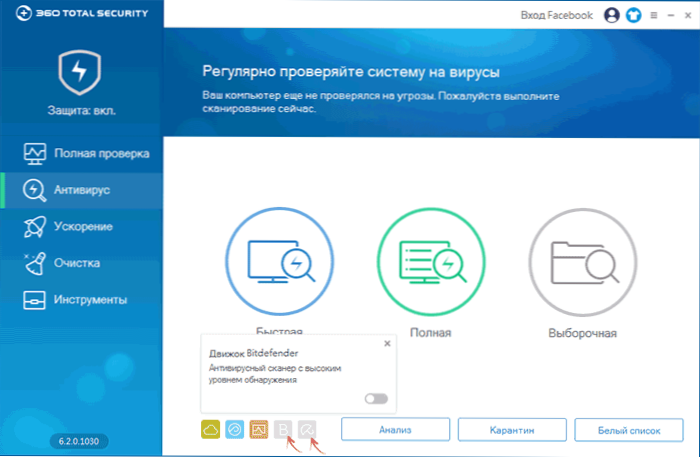
Para la conexión, haga clic en los iconos de estos antivirus (con la letra B y un paraguas) y enciéndelo con un interruptor (después de eso, comenzará una carga de fondo automática de los componentes requeridos). Con esta inclusión, estos motores antivirus están involucrados en el escaneo a pedido. En el caso de que necesite ser utilizado para la protección activa, haga clic en la "Protección del VCL" en la izquierda en la parte superior, luego seleccione la pestaña "Sintonizable" y active en la sección "Protección del sistema" (nota: La operación activa de varios motores puede conducir a un aumento de los recursos de la computadora).
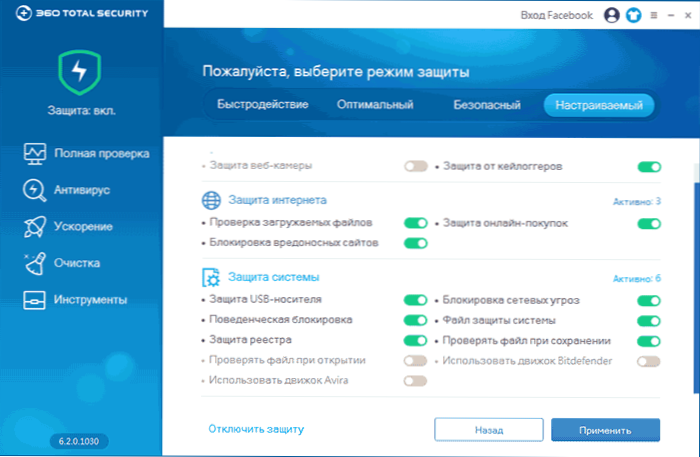
En cualquier momento, también puede verificar un archivo específico para los virus utilizando el clic derecho y llamar "Escanear con 360 Securencia total" desde el menú contextual.
Casi todas las funciones antivirus necesarias, como la protección activa y la integración en el menú del conductor, se incluyen de forma predeterminada inmediatamente después de la instalación.

Una excepción es la protección en un navegador que se puede incluir además: para esto, vaya a la configuración y en el punto de "Protección activa" en la pestaña Internet ", establece la" Protección contra Web-Gross 360 "para su navegador (que admite Google Chrome, Mozilla Firefox, Opera y Opera y Yandex Browser).
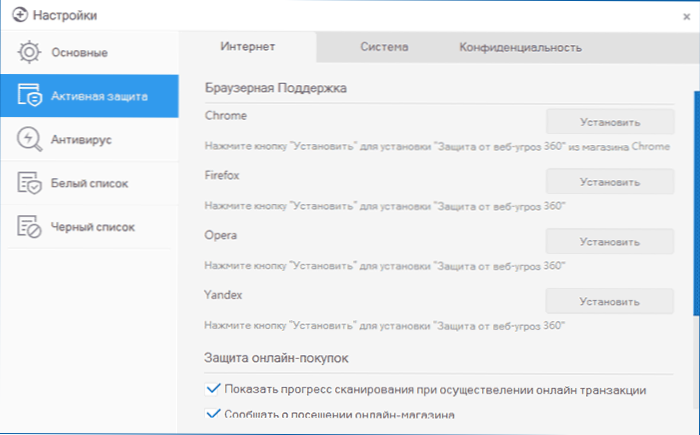
Puede encontrar la seguridad total de la revista 360 (un informe completo sobre las acciones encontradas, amenazas encontradas, errores) haciendo clic en el botón Menú y seleccionando el elemento "Registro". No hay funciones de la exportación de la revista a los archivos de texto, pero puede copiar entradas desde él al buffer de Exchange.
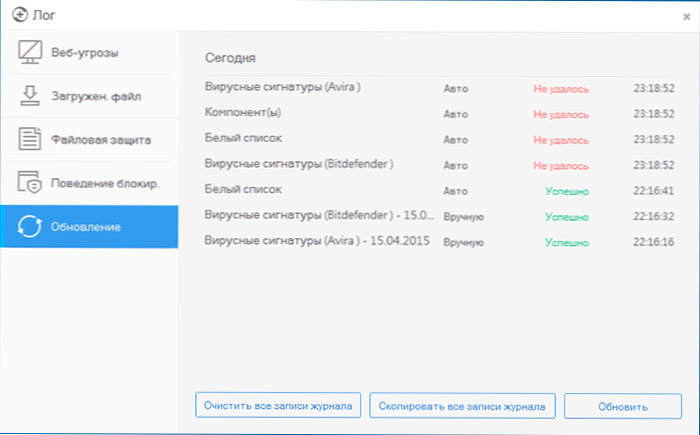
Oportunidades y herramientas adicionales
Además de las funciones antivirus, 360 Total Security tiene un conjunto de herramientas para protección adicional, así como acelerar y optimizar la computadora con Windows con Windows.
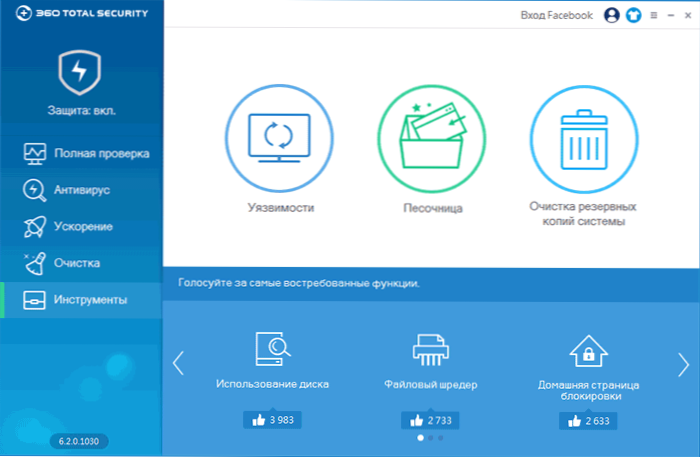
Seguridad
Comenzaré con funciones de seguridad que se pueden encontrar en el menú en el elemento "Herramientas" es "Vulnerabilidad" y "Sandbox".
Usando la función "Vulnerabilidad", puede verificar su sistema de Windows por problemas de seguridad conocidos e instalar automáticamente las actualizaciones y parches necesarios (correcciones). Además, en la "lista de parches", si es necesario, puede eliminar las actualizaciones de Windows.
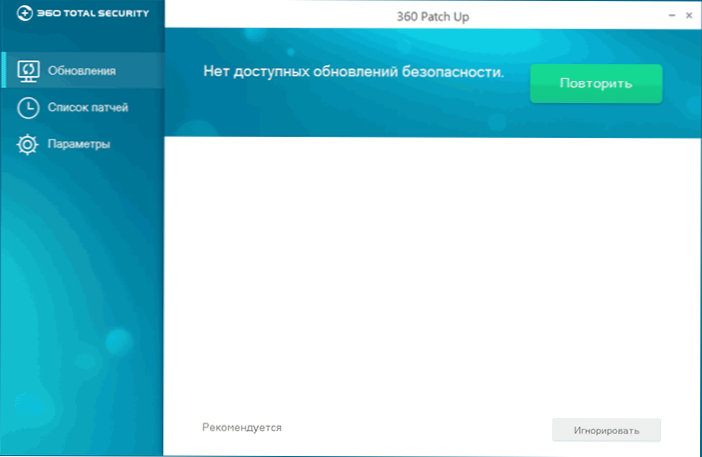
Sandbox (deshabilitado por defecto) le permite ejecutar archivos dudosos y potencialmente peligrosos en un entorno aislado del resto del sistema, evitando así la instalación de programas indeseables o cambiando los parámetros del sistema.
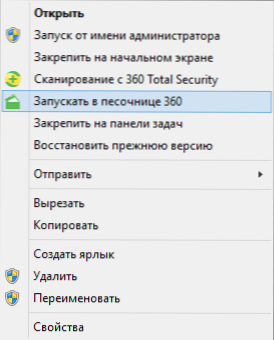
Para obtener programas de lanzamiento convenientes en el sandbox, primero puede activar el sandbox en las herramientas y luego usar el clic derecho con el mouse y la elección del elemento "Ejecutar en el sandbox 360" al comenzar el programa.
Nota: En la versión preliminar de Windows 10, no pude lanzar un sandbox.
Limpieza y optimización del sistema
Y, finalmente, sobre las funciones construidas de acelerar ventanas y limpiar el sistema de archivos innecesarios y otros elementos.

El elemento de "aceleración" permite en modo automático analizar la carga de Windows, las tareas en el planificador de tareas, servicios y los parámetros de la conexión a Internet. Después del análisis, proporcionará recomendaciones para la desconexión y optimización de elementos, para el uso automático del que simplemente puede hacer clic en el botón "Optimizar". En la pestaña "Tiempo de carga", puede familiarizarse con el cronograma, que muestra cuándo y cuánto tiempo tardó en cargar completamente el sistema y cuánto mejoró después de la optimización (necesita reiniciar la computadora).
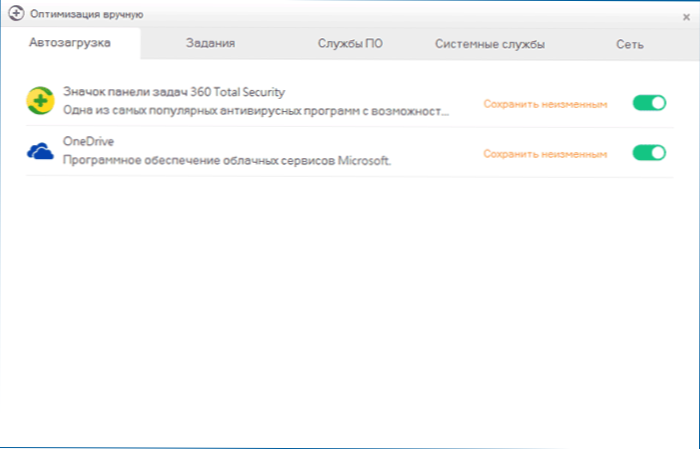
Si lo desea, puede presionar "manualmente" y desactivar de forma independiente los puntos en la carga, tareas y servicios del bus. Por cierto, si no se enciende algún servicio necesario, verá la recomendación "Debe encender", lo que también puede ser muy útil si algunas funciones del sistema operativo de Windows no funcionan como debería.
Usando el elemento de "limpieza" en el menú de seguridad total 360, puede limpiar rápidamente los archivos de caché y los navegadores y revistas de aplicaciones, los archivos temporales de Windows y liberar espacio en el disco duro de la computadora (y muy significativo en comparación con muchos limpiadores del sistema ).
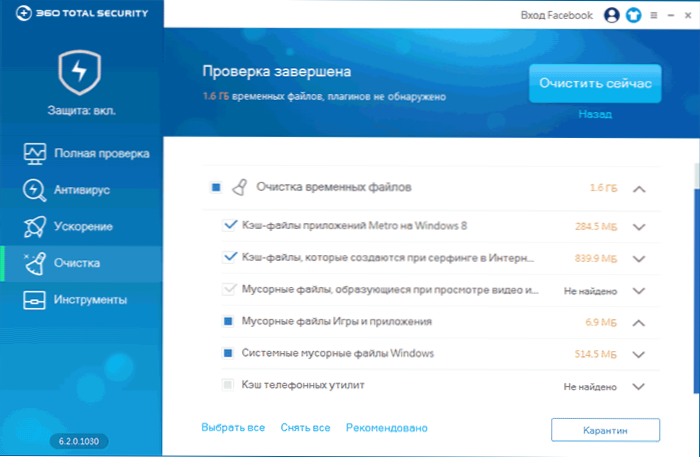
Y finalmente, utilizando el punto de herramientas: limpiando las copias de reserva del sistema, puede liberar aún más espacio en el disco duro debido a las copias de seguridad no utilizadas de actualizaciones y controladores y eliminar el contenido de la carpeta de Windows SXS en modo automático.

Además de todo lo anterior, la seguridad total antivirus 360 por defecto realiza las siguientes tareas:
- Verificación de archivos descargados desde Internet y bloquear los sitios con virus
- Unidad flash USB y protección de disco duro externo
- Bloqueo de amenazas de red
- Protección contra Keilgers (programas que interceptan las teclas que presione, por ejemplo, al ingresar una contraseña y enviarlas a los atacantes)
Bueno, al mismo tiempo, este es quizás el único antivirus conocido por mí que admite los temas de diseño (máscaras), que se puede ver haciendo clic en el botón con una camiseta t en la parte superior.
Resultado
Según las pruebas de laboratorios antivirus independientes, 360 Total Security revela casi todas las amenazas posibles, funciona rápidamente sin cargar demasiado la computadora y es conveniente de usar. Las primeras revisiones de los usuarios también confirman la primera (incluidas las revisiones en los comentarios en mi sitio web), confirmo el segundo punto, y en este último puede haber diferentes gustos y hábitos, pero, en general, estoy de acuerdo.

Mi opinión es que si necesita un antivirus gratuito, es decir, todas las razones para optar por esta opción: lo más probable es que no se arrepentirá, y la seguridad de su computadora y el sistema estarán al más alto nivel (hasta donde Como depende de todo el antivirus, ya que muchos aspectos de seguridad descansan contra el usuario).

